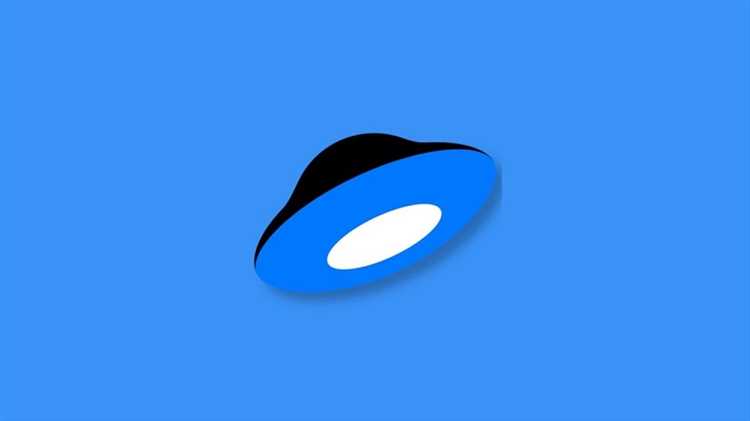
Стандартное приложение Яндекс Диск на iOS не предоставляет возможности сохранять видеофайлы напрямую в галерею. При этом многие пользователи сталкиваются с необходимостью загрузки роликов без потери качества и с минимальным количеством шагов. Решение есть – и оно не требует джейлбрейка или стороннего софта с сомнительной репутацией.
Через Safari: откройте ссылку на файл в браузере, переключитесь в режим «Полная версия сайта» и авторизуйтесь в аккаунте Яндекс. После этого удерживайте палец на кнопке «Скачать» и выберите «Загрузить файл». Видео попадёт в «Загрузки» Safari, откуда его можно перенести в «Фото» через приложение «Файлы».
Через приложение Яндекс Диск: найдите нужное видео, нажмите три точки рядом с файлом и выберите «Открыть в», затем «Сохранить видео». Эта опция доступна, если формат поддерживается iOS, например, MP4. Если пункт недоступен – используйте сохранение через «Файлы» и перенос в медиатеку вручную.
Для постоянной работы с файлами Яндекс Диска на iPhone удобно использовать связку «Файлы» + WebDAV-доступ, который можно включить в настройках Яндекс Диска. Это позволяет монтировать облако как отдельный каталог и управлять видеофайлами напрямую.
Как получить прямую ссылку на видео с Яндекс Диска
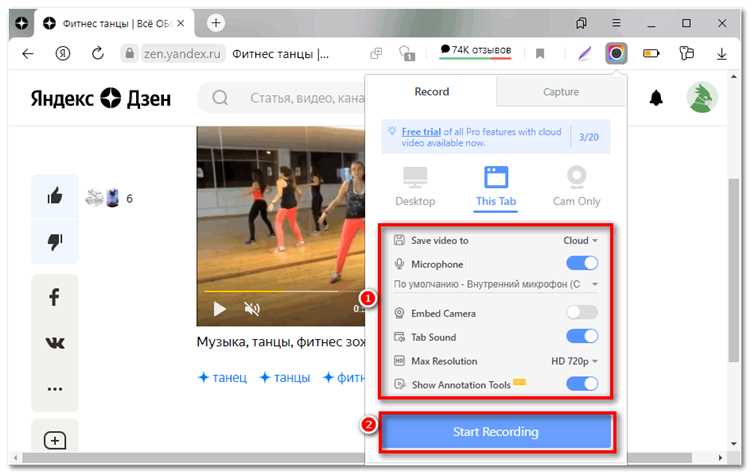
Откройте Яндекс Диск через браузер на компьютере. Найдите нужное видео и нажмите по нему правой кнопкой мыши. Выберите пункт «Копировать ссылку» или «Поделиться».
В появившемся окне включите общий доступ. После этого Яндекс Диск сгенерирует ссылку вида https://disk.yandex.ru/d/xxxxxxxxxx. Это не прямая ссылка – по ней открывается страница предпросмотра.
Чтобы получить прямую ссылку для скачивания, скопируйте этот адрес и вставьте его в сервис https://getdisk.net/ или аналогичный. Введите ссылку, нажмите кнопку генерации – в ответ вы получите прямой URL с доменом https://downloader.disk.yandex.ru, который подходит для загрузки через браузер или сторонние приложения.
Для видеофайлов с ограниченным доступом или хранящихся в приватных папках прямая ссылка не сгенерируется – нужно временно включить общий доступ, иначе сервисы не смогут получить файл.
Если доступ часто требуется, лучше сохранить прямую ссылку или добавить её в закладки, но учтите: при отключении общего доступа она перестаёт работать.
Что делать, если ссылка открывается только в браузере Safari
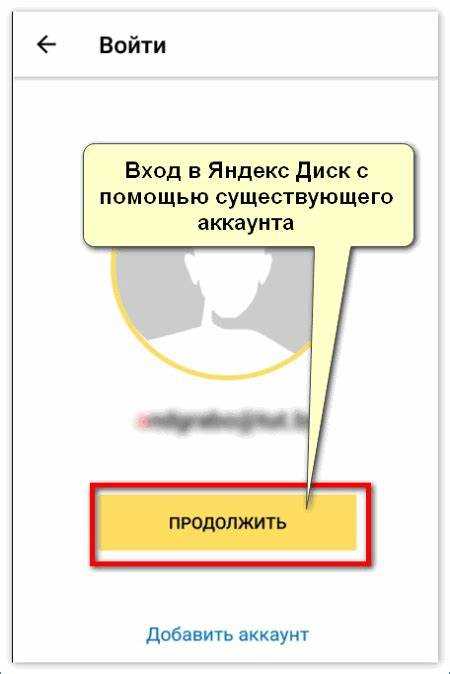
Если при попытке скачать видео с Яндекс Диска на iPhone ссылка открывается исключительно в Safari и не работает в других приложениях, выполните следующие действия:
1. Скопируйте ссылку из Safari. Для этого нажмите на адресную строку, удерживайте, затем выберите «Копировать».
2. Откройте приложение «Яндекс.Диск» на iPhone. Если оно не установлено – скачайте из App Store.
3. В самом приложении нажмите значок «+», затем выберите «Добавить по ссылке». Вставьте скопированную ссылку. Если такой функции нет, перейдите к следующему шагу.
4. Откройте Safari, перейдите по ссылке снова, нажмите кнопку «Поделиться» (иконка с квадратом и стрелкой вверх), затем выберите «Открыть в Яндекс.Диск» – эта опция появится только при установленном приложении.
5. Если опции «Открыть в Яндекс.Диск» нет, нажмите «Копировать в Яндекс.Диск». При этом видео будет автоматически добавлено в ваш аккаунт, откуда его можно скачать в офлайн-доступ через само приложение.
6. Если и этот способ не работает, авторизуйтесь в Яндекс.Диске через Safari, откройте файл, затем нажмите «•••» и выберите «Сохранить на устройство» или «Сделать доступным офлайн» (опция доступна только для медиаконтента).
Рекомендуется также отключить блокировщики контента в Safari, так как они могут препятствовать загрузке интерфейса Яндекс.Диска.
Настройка доступа к файлу для скачивания без авторизации
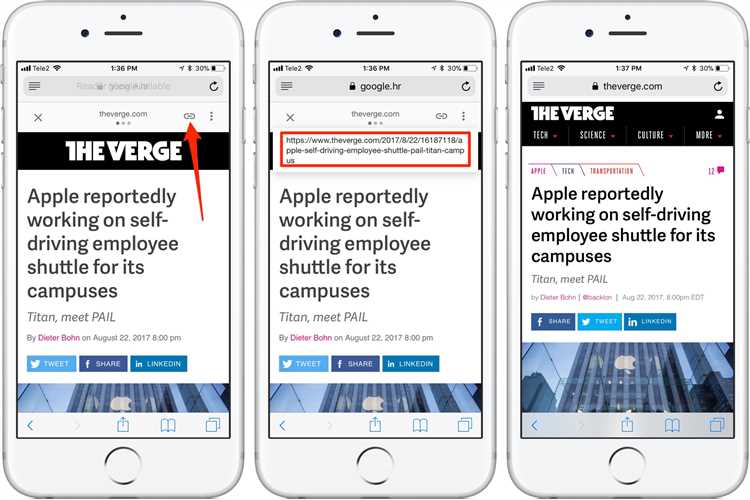
Чтобы пользователь iPhone смог скачать видео с Яндекс Диска без ввода логина и пароля, необходимо правильно настроить права доступа к файлу. Это позволяет получить прямую ссылку, работающую в браузере Safari или через сторонние приложения для загрузки.
Алгоритм действий:
- Откройте Яндекс Диск через браузер на компьютере или в мобильном приложении.
- Найдите нужный видеофайл и нажмите правой кнопкой мыши (или долгим тапом на экране) по нему.
- Выберите пункт «Поделиться» или «Скопировать ссылку».
- Если файл ещё не открыт для общего доступа, система предложит включить доступ по ссылке – подтвердите.
После этого ссылка будет выглядеть примерно так:
https://disk.yandex.ru/d/XXXXXXXXXXXXXX
Важно: ссылка должна вести напрямую к файлу, а не к папке или предпросмотру. Пользователь iPhone сможет открыть её в браузере и скачать через функцию «Поделиться» → «Сохранить в Файлы» или с помощью стороннего загрузчика.
Для скачивания без авторизации:
- Не размещайте файл в защищённых или приватных папках.
- Проверьте ссылку в режиме инкогнито – файл должен открываться без логина Яндекса.
- Избегайте использования ссылок с ограниченным временем действия – выбирайте постоянные.
Проверяйте доступность файла перед отправкой другим пользователям. При необходимости пересоздайте ссылку с новым уровнем доступа.
Использование приложения «Яндекс Диск» для скачивания видео
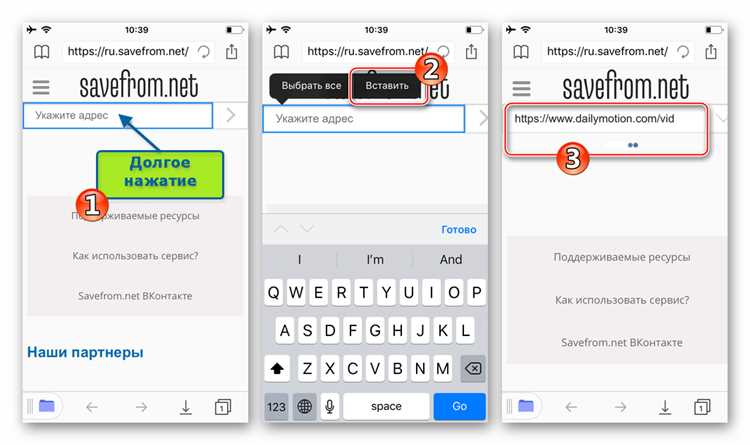
Откройте App Store и установите приложение «Яндекс Диск». После установки войдите в аккаунт, используя логин и пароль от Яндекса.
Перейдите во вкладку «Файлы». Найдите нужное видео, предварительно загруженное на ваш диск. Если файл находится в общей папке или был передан по ссылке, сначала сохраните его в личное хранилище, выбрав пункт «Сохранить на Диск».
Нажмите на иконку с тремя точками рядом с видеофайлом. В открывшемся меню выберите «Скачать». Файл будет загружен в папку «Загрузки» приложения и станет доступен офлайн.
Для сохранения видео в галерею iPhone откройте скачанный файл внутри приложения, нажмите кнопку «Поделиться» и выберите «Сохранить видео». Это действие перенесёт файл в стандартное приложение «Фото».
Если кнопка скачивания отсутствует, проверьте, не открыт ли файл в защищённом режиме. В этом случае сначала сохраните его на диск, затем повторите попытку загрузки.
Скачивание видео через приложение «Документы» от Readdle
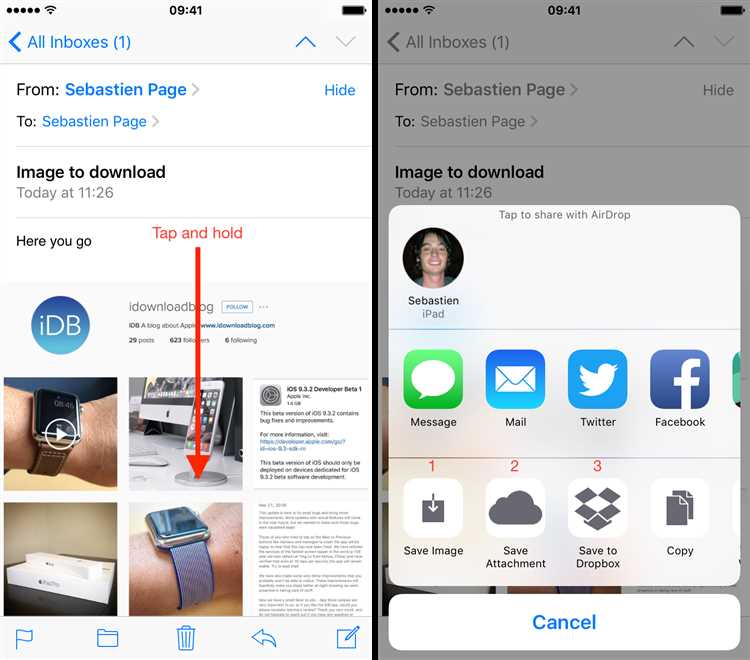
Приложение «Документы» от Readdle позволяет загружать видеофайлы с Яндекс Диска напрямую на iPhone, обходя ограничения браузера Safari.
- Установите «Документы» из App Store.
- Откройте Яндекс Диск в Safari и скопируйте прямую ссылку на видео. Для этого нажмите «Поделиться» → «Копировать ссылку».
- Запустите «Документы» и перейдите во встроенный браузер (значок компаса в правом нижнем углу).
- Перейдите на сайт загрузчика, поддерживающий Яндекс Диск, например, disk.yandex.com/download или аналогичный.
- Вставьте скопированную ссылку в поле на сайте и начните загрузку.
- После завершения скачивания файл сохранится во внутреннем хранилище приложения в разделе «Загрузки».
- Для переноса видео в «Фото» нажмите на файл → «Поделиться» → «Сохранить видео».
Если видео не удаётся сохранить в «Фото», проверьте разрешения приложения: Настройки → Документы → Фото → «Чтение и запись».
Формат файла должен поддерживаться iOS. Если видео не открывается, рекомендуется использовать .mp4 (H.264).
Как сохранить видео в галерею iPhone после скачивания
После того как вы скачали видео с Яндекс Диска на iPhone, вам нужно перенести его в галерею, чтобы удобно просматривать и делиться. Для этого следуйте шагам ниже:
- Откройте приложение «Файлы» на вашем iPhone. Видео должно быть сохранено в папке «Загрузки» или в папке, которую вы указали при скачивании.
- Найдите нужное видео и нажмите на него, чтобы начать воспроизведение. Убедитесь, что видео загрузилось полностью.
- Когда видео воспроизводится, нажмите на кнопку «Поделиться» (квадрат со стрелкой вверх), которая расположена внизу экрана.
- В меню «Поделиться» выберите опцию «Сохранить видео». Это автоматически добавит файл в вашу галерею.
Теперь ваше видео доступно в приложении «Фото» на iPhone. Вы можете просматривать его, редактировать или отправить друзьям через мессенджеры и социальные сети.
Если видео не отображается в галерее сразу, попробуйте перезагрузить устройство. Также убедитесь, что у вас достаточно свободного места в памяти iPhone для хранения файла.
Проблемы с форматом видео: что делать, если файл не воспроизводится
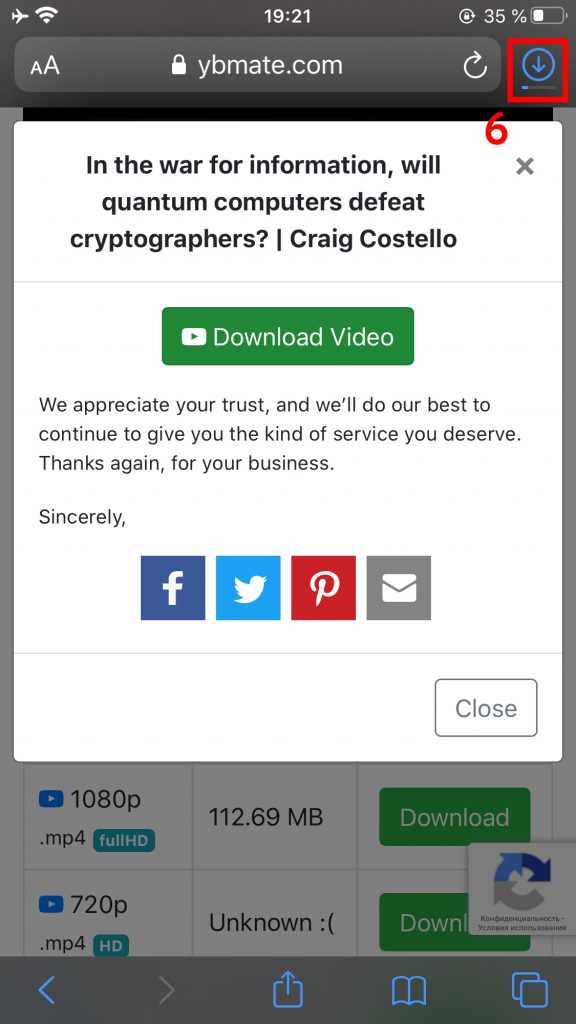
Когда видео не воспроизводится на iPhone после загрузки с Яндекс Диска, причиной часто становится несоответствие формата файла поддерживаемым устройством. iPhone поддерживает основные форматы, такие как MP4, MOV и M4V. Если ваше видео не воспроизводится, возможно, оно сохранено в формате, который не поддерживается iOS.
Первое, что нужно сделать, это проверить формат файла. Для этого можно использовать приложение для управления файлами на компьютере или сторонние приложения для анализа медиафайлов. Если видео в формате AVI, MKV или WMV, его нужно конвертировать в совместимый формат.
Для конвертации видео на ПК или Mac можно использовать бесплатные программы, такие как HandBrake или VLC Media Player. Эти инструменты поддерживают конвертацию в формат MP4, который гарантированно воспроизводится на iPhone. Для конвертации через приложение на iPhone можно использовать такие решения, как Video Converter или iConv.
После конвертации файла в подходящий формат перенесите его обратно на устройство. Для этого можно использовать iCloud, AirDrop или подключение через USB. Если проблема сохраняется, убедитесь, что видео не повреждено во время загрузки и что на устройстве установлена последняя версия iOS.
Также стоит проверить настройки видеоплеера на iPhone. Встроенный плеер может не поддерживать некоторые кодеки или специфические настройки качества. В этом случае можно использовать сторонние приложения, такие как VLC для мобильных устройств, которое поддерживает широкий спектр форматов и кодеков.
Можно ли скачать несколько видео сразу и как это сделать
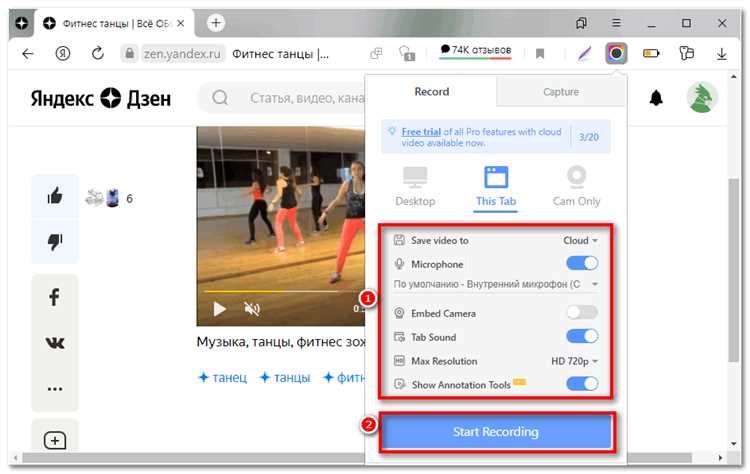
Для скачивания нескольких видео с Яндекс Диска на iPhone существует несколько методов. Важно учитывать ограничения операционной системы и приложения Яндекс Диск, которые не всегда позволяют скачивать сразу несколько файлов через стандартные средства. Однако можно использовать альтернативные подходы для оптимизации процесса.
Первый способ – это использование приложения Яндекс Диск. Для этого нужно зайти в папку, где хранятся видео, и выбрать несколько файлов. Для выбора нескольких элементов на iPhone достаточно нажать на значок «Выбрать» в правом верхнем углу и отметить нужные видео. После этого появляется кнопка скачивания, которая позволит загрузить все выбранные файлы сразу.
Однако, важно помнить, что если видео слишком большие или если их количество превышает определённое, приложение может не справиться с задачей. В таких случаях можно воспользоваться функцией «Скачать в архиве». Для этого нужно выбрать все необходимые видео, нажать на кнопку «Создать архив», после чего архив с видео можно скачать одним файлом.
Для пользователей, предпочитающих работать через браузер, существует вариант скачивания нескольких файлов через веб-версию Яндекс Диска. Однако, несмотря на удобство интерфейса, скачивание большого количества видео в браузере может быть не таким быстрым, как через приложение. Важно, чтобы у устройства была стабильная сеть для успешной загрузки всех файлов.
Таким образом, скачивание нескольких видео с Яндекс Диска на iPhone возможно с помощью стандартных методов, однако при большом количестве файлов или больших объемах данных лучше использовать архивирование. Это ускоряет процесс и избавляет от необходимости скачивать каждое видео по отдельности.
Вопрос-ответ:
Как скачать видео с Яндекс Диска на iPhone?
Чтобы скачать видео с Яндекс Диска на iPhone, откройте приложение Яндекс Диск или сайт через браузер. Найдите нужное видео, нажмите на него, и выберите опцию «Скачать». После этого файл будет доступен в приложении «Файлы» на вашем устройстве, где можно просмотреть видео без интернета.
Почему видео с Яндекс Диска не скачивается на iPhone?
Если видео не скачивается, возможно, проблема связана с интернет-соединением или нехваткой места на устройстве. Проверьте, есть ли доступ к Wi-Fi или мобильному интернету, а также достаточно ли свободного места на iPhone для скачивания. Попробуйте перезапустить приложение или обновить его до последней версии.
Есть ли способ скачать видео с Яндекс Диска на iPhone без использования приложения?
Да, можно скачать видео через браузер Safari. Перейдите на сайт Яндекс Диска, войдите в свою учетную запись и выберите нужное видео. Нажмите на него, и в меню выберите «Скачать». Видео будет доступно в приложении «Файлы» на вашем iPhone.
Как быстро скачать видео с Яндекс Диска на iPhone, если файл очень большой?
Для скачивания больших файлов рекомендуется использовать Wi-Fi-соединение, так как оно быстрее и стабильнее, чем мобильный интернет. Также стоит убедиться, что у вас достаточно свободного места на устройстве, чтобы файл скачался без ошибок. Если скачивание затруднено, попробуйте перезагрузить iPhone и повторить попытку.
Можно ли скачать видео с Яндекс Диска на iPhone без использования приложения Яндекс?
Да, можно скачать видео с Яндекс Диска через браузер Safari, перейдя на сайт и авторизовавшись в своем аккаунте. После этого выберите видео и нажмите на кнопку «Скачать». Видео будет загружено и доступно через стандартное приложение «Файлы» на устройстве.
Как скачать видео с Яндекс Диска на iPhone?
Для того чтобы скачать видео с Яндекс Диска на iPhone, необходимо выполнить несколько простых шагов. Откройте приложение Яндекс.Диск на своем устройстве и войдите в свою учетную запись. Найдите нужный файл и нажмите на него, чтобы открыть. Затем, в меню, выберите опцию «Скачать». Видео будет сохранено на вашем устройстве, и вы сможете просматривать его без подключения к интернету.






